辦公軟體說起處理文字,一直就是游標的天下,以游標為控制點,游標所處的位置才能輸入文字。調整文字格式、段落樣式都需要使用游標先選中文字,然後再進行調整。
處理文字,什麼時候能像處理圖片一樣,讓滑鼠直接調整文字呢?wps Office已經開始了寶貴的嘗試——“段落佈局”(別名:文字八爪魚)
在WPS2012中單擊“開始”選項卡中的“顯示/隱藏”按鈕(如圖1所示位置),開啟“段落佈局”懸浮按鈕,自動顯示在當前游標行左側。
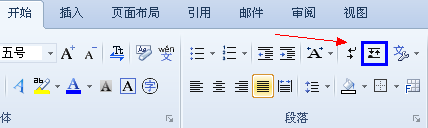
圖1
單擊“段落佈局”(別名:文字八爪魚)懸浮按鈕,游標所在段落(或者選中的多個段落)就可以使用滑鼠進行如圖2所示的操作。

圖2
使用滑鼠右鍵單擊“段落佈局”懸浮按鈕,彈出快捷選單(圖3),可以選擇快速清除段落格式或“隱藏段落佈局”。
圖3
現在,“段落佈局”可以在工作區自由的顯示和隱藏了,單擊“開始”選項卡中的“顯示/隱藏段落佈局”按鈕,同樣可以實現“段落佈局”的顯示和隱藏。
三聯推薦:點選免費下載WPS 2012辦公軟體 》》檢視更多電腦教程
自該功能推出來以來,在使用WPS時有一條“文字八爪魚”始終跟隨著你,就像是自己的領地被別人隨意侵佔一樣,現在可以隱藏“段落佈局”,覺得編輯區又完全屬於自己控制之下了。
WPS的新功能越來越人性化了,在我們不知不覺中,是不是文字大小格式的調整,行間中的調整等會讓文字魚做更多的事呢?